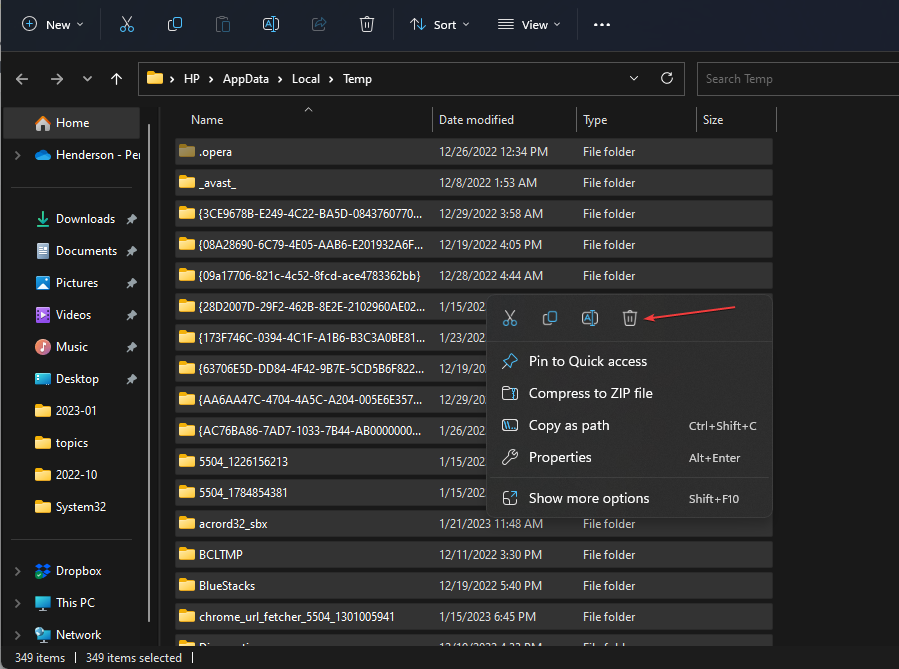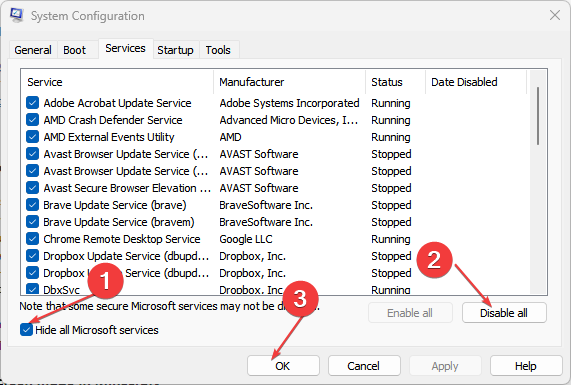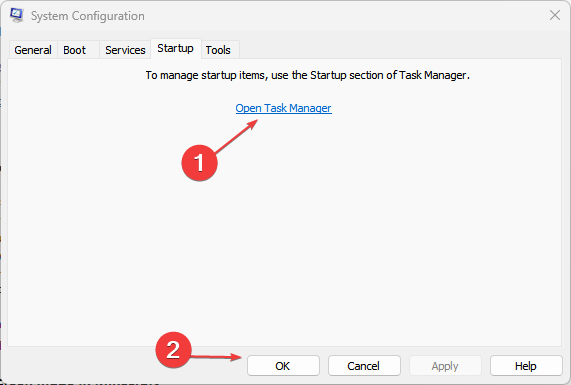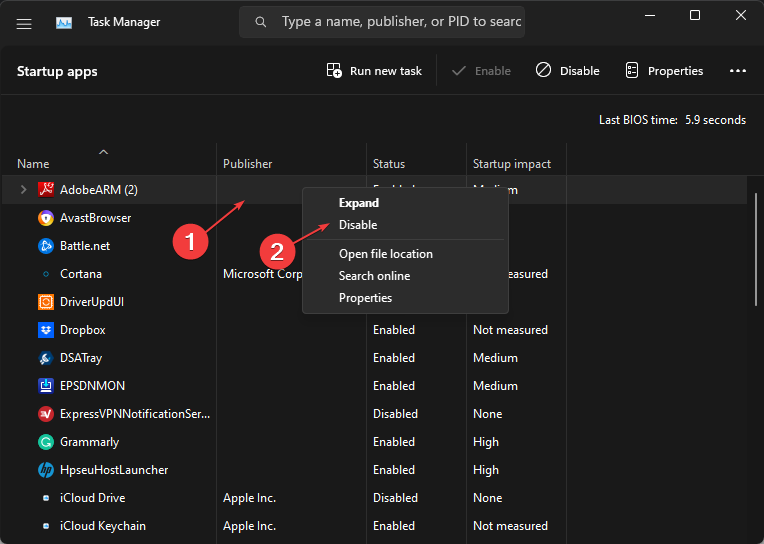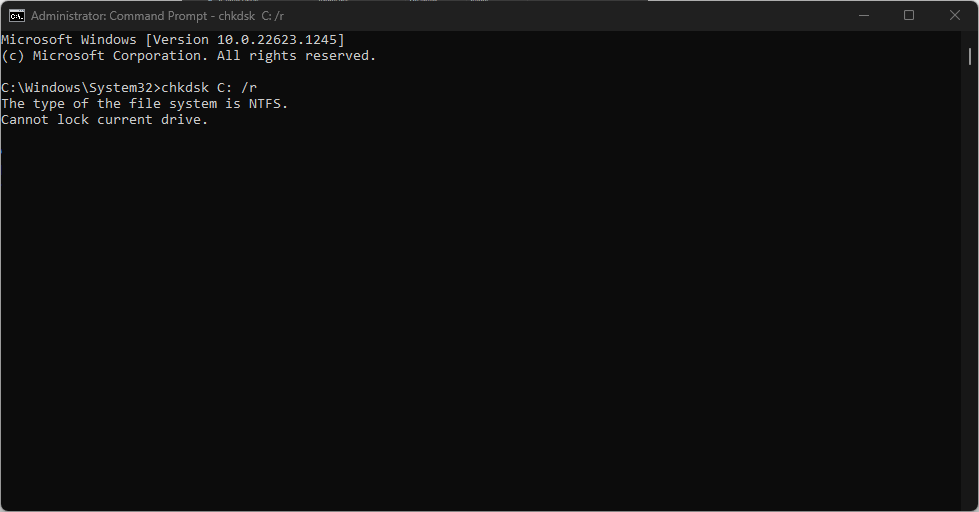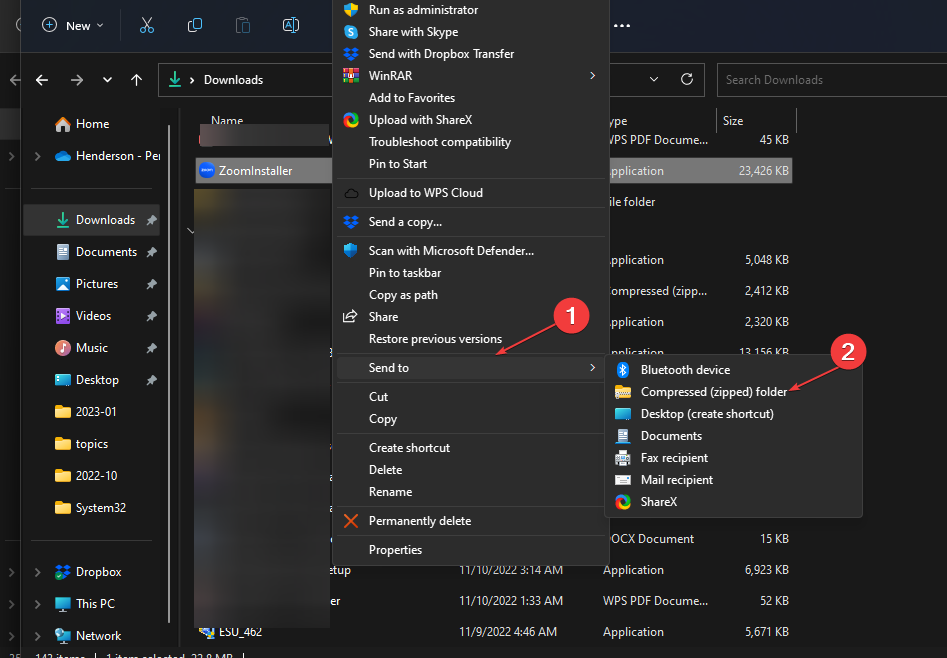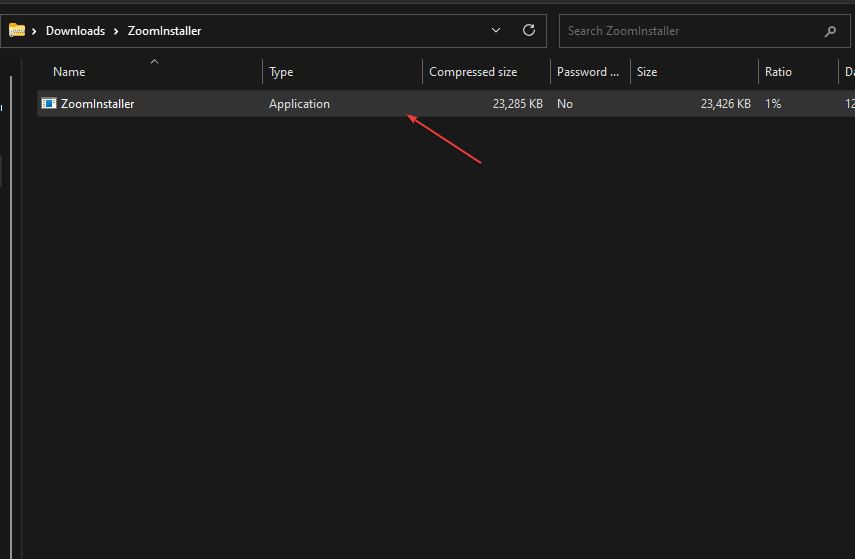Windows 电脑将 Windows 创建的临时数据或计算机上运行的程序存储在临时文件中。临时文件(tmp 或临时文件)在写入永久文件时保存数据。它们存储在 Temp 文件夹中。
但是,上述过程的问题可能会导致“确保临时文件夹有效”或“临时文件夹必须允许执行错误”。
为什么我会收到“确保您的临时文件夹有效”错误?
收到错误消息 写入临时文件时出错:确保临时文件夹在计算机上有效,指示临时文件夹在调整注册表时无法存储相关数据。导致该错误的一些值得注意的原因是:
- 损坏的临时文件 – 临时文件可能会损坏临时文件夹,从而导致其活动出现问题。
- 恶意软件和病毒 – 恶意软件和病毒感染可能会导致运行安装程序文件或卸载应用程序时出现临时文件夹错误。此外,它可能会损坏计算机上的系统文件。
- Temp 文件夹中的配置错误 – 临时文件夹中的错误配置可能会导致在写入注册表时存储相关数据时出现问题。
- NSIS 错误 – 写入临时文件确保临时文件夹有效的错误可能来自不正确的安装程序,并且还显示为写入临时文件 NSIS 时出错。
现在我们知道导致此错误的原因,我们将讨论修复它并让您的临时文件夹再次工作的方法。
如何修复“确保您的临时文件夹有效”错误?
在尝试任何高级故障排除步骤之前,请先进行以下初步检查:
- 关闭电脑上运行的后台应用。
- 以安全模式重新启动 Windows 并检查错误是否仍然存在。
如果这些预备步骤无法修复错误,请继续执行以下解决方案。
1. 删除临时文件夹文件
- 按 + 键打开“运行”窗口,在搜索空间中键入 %temp%,然后按 。WindowsREnter
- 按 + 并右键单击,然后从下拉列表中单击删除。CtrlA

- 导航到以下路径:
This PC\Local Disk (C):\Windows\Temp - 按 + 并删除所有临时文件。CtrlA
- 重新启动PC,然后检查临时文件夹错误是否仍然存在。
删除PC上的临时文件将清除可能导致NSIS写入临时文件错误的损坏文件。您可以查看我们的文章 如何在 Windows 11 上删除临时文件 有关更多步骤。
2. 执行干净启动
- 按 + 键打开“运行”对话框,键入 msconfig,然后单击“确定”。WindowsR
- 选择“服务”选项卡并选中“隐藏所有 Microsoft 服务”选项的框,然后单击“全部禁用”按钮。

- 转到“启动”选项卡,然后单击“打开任务管理器”。

- 选择启动程序,然后点击禁用按钮。

- 重新启动PC并检查临时文件夹错误是否仍然存在。
专家提示:
有些PC问题很难解决,尤其是在涉及损坏的存储库或丢失的Windows文件时。如果您在修复错误时遇到问题,则您的系统可能部分损坏。
我们建议安装 Restoro,该工具将扫描您的机器并确定故障是什么。
单击此处下载并开始修复。
干净启动可防止启动正在运行的程序,这些程序可能导致在启动系统时运行错误。
3. 运行 chkdsk 命令
- 左键单击“开始”按钮,键入命令提示符,然后单击“以管理员身份运行”选项。
- 在“用户帐户控制”提示上单击“是”。
- 键入以下命令并按 :Enter
chkdsk C: /r
- 重新启动电脑。
运行 chkdsk 命令会检查磁盘空间和磁盘使用情况。此外,它还提供特定于每个文件系统的状态报告,并显示在系统文件中发现的错误。
查看我们的指南,了解如果命令提示符在您的 PC 上不断崩溃该怎么办,以便在遇到麻烦时修复它。
4.压缩提示错误的安装程序文件
- 按 + 键打开文件资源管理器。WindowsE
- 导航到“下载”文件夹,找到提示错误的安装程序文件。
- 右键单击安装程序文件,然后单击下拉列表中的发送。单击压缩(Ziped)文件夹选项以将安装程序文件压缩到文件夹中。

- 打开压缩文件夹并双击安装程序文件以开始安装过程。

上述步骤应运行安装程序,没有任何错误。压缩安装程序文件可防止来自其他文件的干扰。
或者,您可以阅读我们关于临时文件及其在 Windows PC 上的功能的指南。
此外,您可以查看我们关于不删除临时文件的指南,并了解如何在 Windows 11 上删除它们。
此外,我们建议您检查在遇到需要管理员权限才能删除PC上的文件夹错误时该怎么做。